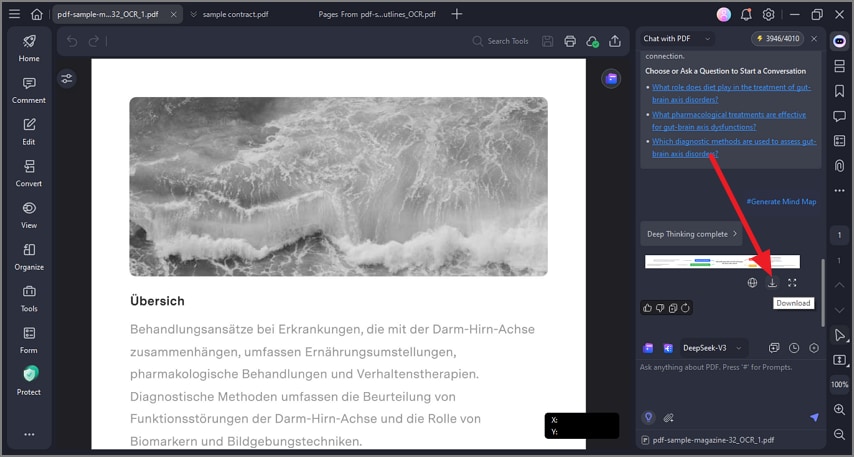Guida utente che lavora con PDFelement
-
Inizia
-
Apri PDF
-
Leggi PDF
- Come usare la visualizzazione divisa
- Conteggio parole e conteggio pagine in PDF
- Come leggere un PDF in ordine inverso?
- Come leggere in modalità notturna?
- Come leggere ad alta voce PDF
- Registrazione dello schermo PDF
- Leggere i File PDF
- Navigare nei PDF
- Visualizzare Più PDF
- Aggiungere Segnalibri ai PDF
- Fare la Cattura Schermo dei PDF
- Visualizzazione con Righelli e Griglie
-
Crea PDF
-
Annota PDF
-
Modifica PDF
- Numerazione Bates
- Appiattire PDF
- Come aggiungere testo verticale?
- Importa come livelli
- Aggiungi audio o video al PDF
- Modifica del testo in PDF
- Controllo ortografico in PDF
- Modifica immagini
- Modifica link ipertestuale
- Aggiungere filigrana al PDF
- Cambiare lo sfondo in PDF
- Aggiungere intestazione o piè di pagina
-
Combina PDF
-
Organizza PDF
- Come ridurre i PDF
- Come inserire le pagine dallo scanner?
- Confronta i PDF
- Ridimensiona le pagine PDF
- Ritaglia PDF in batch
- Imposta margine pagina
- Estrarre le Pagine dai PDF
- Inserire le Pagine nei PDF
- Come Dividere i File PDF
- Sostituisci Pagine nei PDF
- Etichette Pagine PDF
- Ruotare i PDF
- Elimina le Pagine dai PDF
- Elimina Pagine Vuote
- Duplicare le Pagine PDF
- Ritagliare le Pagine PDF
- Comprimere i PDF
- Aggiunta di un numero di pagina a un PDF
-
Esegui l'OCR
-
Converti PDF
-
Compila PDF
- Importazione/Esportazione di dati
- Proprietà del modulo PDF
- Riconosci il modulo PDF
- Come impostare la posizione del campo del modulo
- Controlla l'elenco dei campi del modulo
- Compilare i Moduli PDF
- Creare Automaticamente Moduli Compilabili
- Rendere Manualmente Compilabili i PDF
- Allineamento modulo PDF
- Estrarre Dati dai PDF
-
Proteggi e firma PDF
- Proteggi i PDF con password
- Firmare PDF su Windows
- Come applicare la redazione a più pagine?
- Come sincronizzare firme o timbri?
- Come impostare la firma
- Come rifiutare di firmare
- Come scaricare il documento firmato
- Firma in batch
- Documento di Redazione Intelligente
- Invio di un PDF per la firma elettronica
- Invio di PDF per la firma elettronica
-
Stampa di PDF
-
Condividi PDF
-
Strumenti AI
- Personalizza l'assistente AI
- Schede di conoscenza
- Correttore grammaticale PDF
- Riassumi più PDF
- Come tradurre in batch i PDF?
- Come ottenere una traduzione affiancata?
- Come utilizzare l'editing intelligente delle immagini?
- Come chattare con più PDF
- Come generare immagini con l'intelligenza artificiale
- Traduci PDF
- Chatta con PDF
- Passa tra i modelli di intelligenza artificiale
- Riepiloga un PDF in una mappa mentale
- Rilevatore di contenuti AI
- Personalizzazione del prompt dell'IA
- Spiegare il contenuto e il codice
- Da PDF a Markdown
- Correzione di bozze in PDF
- Riscrivere un PDF
- Riassumere PDF
Come Riassumere un PDF in una Mappa Mentale
PDFelement offre una funzione AI unica che può riassumere il contenuto di un PDF in formato mappa mentale. Questo trasforma gli elementi chiave, i concetti e le relazioni del documento in una mappa visiva, rendendo più semplice comprendere la struttura e le connessioni all'interno del testo.
Il riassunto a mappa mentale presenta le idee principali in maniera gerarchica, aiutando gli utenti a comprendere rapidamente informazioni complesse o grandi quantità di contenuti. Per scoprire come generare una mappa mentale da un riassunto, segui i passaggi riportati di seguito:
Passo 1
Inizia accedendo alla funzione "AI Chat" dal lato destro dell'interfaccia dopo aver importato il documento. Quindi, clicca sull'icona "Riassumi" situata nel pannello della chat per permettere allo strumento di generare un riassunto dei contenuti. Una volta che il riassunto è stato generato, trova l'icona "Genera Mappa Mentale" e cliccaci sopra.
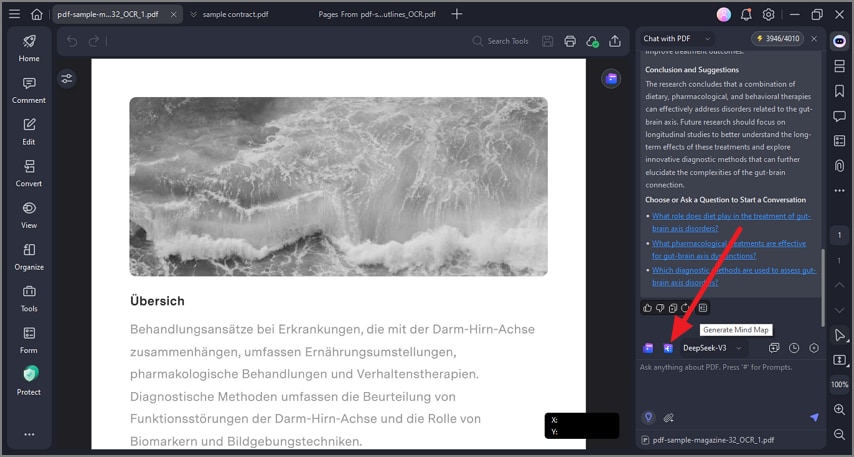
Passo 2
Lo strumento analizzerà il riassunto e creerà una mappa mentale basata su di esso. Puoi espandere e cercare il risultato e salvarlo sul tuo dispositivo utilizzando l'icona "Scarica".